电脑截图快捷键截图存哪里了 电脑截图后的照片在哪里找到
更新时间:2024-03-21 09:37:50作者:runxin
当用户在电脑上浏览网站时,难免也会遇到一些感兴趣的网页内容,因此可以通过微软系统默认的截图快捷键来实行截取,可是当用户在电脑上进行快捷键截图时,却不清楚截图画面的保存位置,对此电脑截图快捷键截图存哪里了呢?以下就是小编给大家介绍电脑截图后的照片在哪里找到相关内容。
具体方法如下:
1、我们一般会用电脑快捷键【PrtSc SysRq】按键全屏截图,用组合键为【Alt+PrtSc SysRq】按键窗口截图。
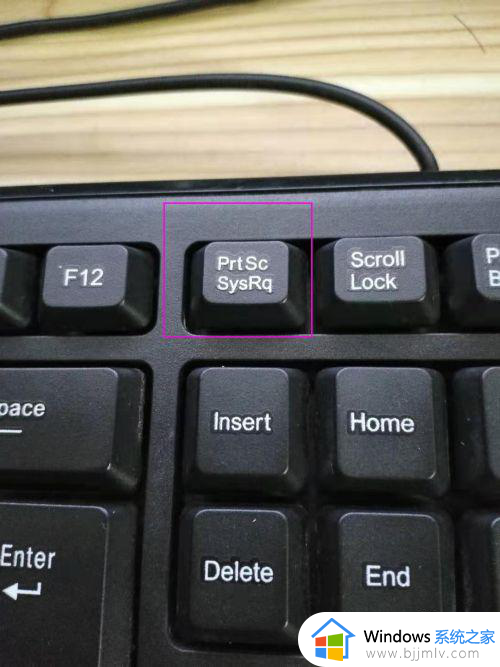

2、我们截图后,打开电脑自带的“画图”工具。

3、“画图”工具在电脑左下角【开始】-【所有程序】-【附件】-【画图】中能找到。
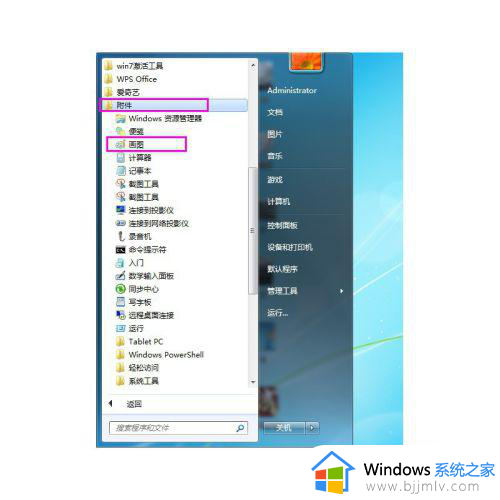
4、打开“画图”工具,并按快捷键“ctrl+v”粘贴到里面即可。
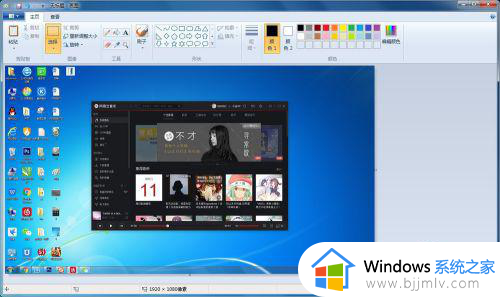
5、点击“画图”工具,选择"保存"或“保存为”。
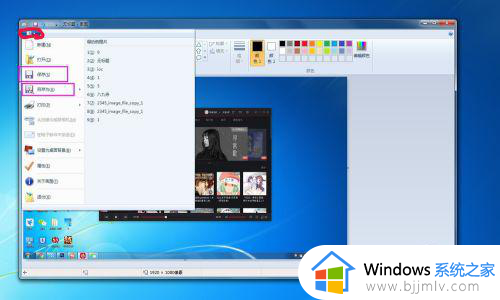
6、然后选择保存的路径,我选择保存在“桌面”,也可以保存在别的文件夹。
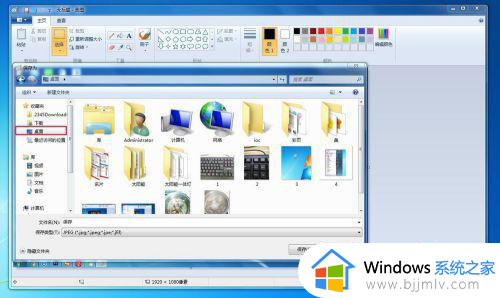
7、再查看桌面,图片已保存好了。
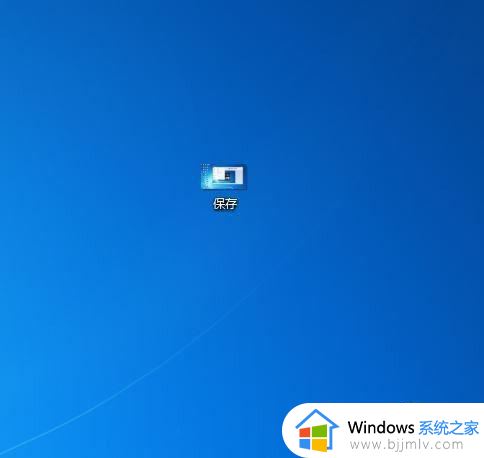
上述就是小编告诉大家的电脑截图后的照片在哪里找到相关内容了,有遇到过相同问题的用户就可以根据小编的步骤进行操作了,希望能够对大家有所帮助。
电脑截图快捷键截图存哪里了 电脑截图后的照片在哪里找到相关教程
- win自带截图,截完图片在哪 windows自带截图保存到哪里了
- prtsc截屏后的图片怎么找 prtsc截图后保存在哪里
- windows截屏图片保存在哪里 windows电脑截图保存哪个文件夹
- 电脑常见的截图快捷键有哪些 常见电脑快捷键截图是什么
- 屏幕截图电脑快捷键是什么?电脑屏幕截图的快捷键是哪个
- 电脑截图都保存在哪里了 windows截图保存在哪个文件夹
- 电脑截屏的图片保存在哪里 电脑截屏后图片保存在哪个位置
- 快速截图快捷键电脑怎么使用 电脑截图快捷键有哪些
- 电脑截图一般自动保存在哪里了 电脑截图在哪里看截图文件
- 电脑截屏之后图片保存在哪里 电脑截图默认保存在哪个文件夹
- 惠普新电脑只有c盘没有d盘怎么办 惠普电脑只有一个C盘,如何分D盘
- 惠普电脑无法启动windows怎么办?惠普电脑无法启动系统如何 处理
- host在哪个文件夹里面 电脑hosts文件夹位置介绍
- word目录怎么生成 word目录自动生成步骤
- 惠普键盘win键怎么解锁 惠普键盘win键锁了按什么解锁
- 火绒驱动版本不匹配重启没用怎么办 火绒驱动版本不匹配重启依旧不匹配如何处理
电脑教程推荐
win10系统推荐